-

- Editing
- Protezione delle immagini video
-
Protezione/Rimozione della protezione dei file selezionati
- Eliminazione di file indesiderati
- Protezione delle immagini video
- Protezione/Annullamento della protezione della scena visualizzata (riproduzione)
- Protezione/Rimozione della protezione dei file selezionati
- Protezione/Annullamento della protezione di tutte le scene
- Ritaglio di video registrati
- Cattura di un fermo immagine da una scena in un video
Protezione/Rimozione della protezione dei file selezionati
Protegge o rimuove la protezione dei file selezionati.
Selezione di più scene discontinue per abilitare o annullare la protezione
Toccare  per selezionare la modalità di riproduzione.
per selezionare la modalità di riproduzione.
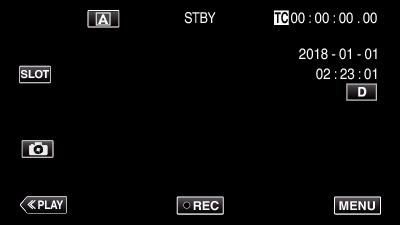
Selezionare la scena da proteggere e toccare  .
.
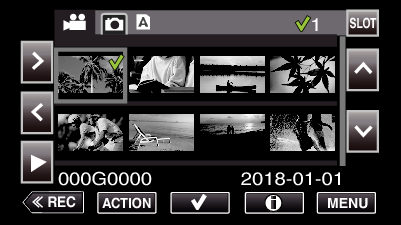
Ripetere lo stesso passaggio per selezionare altre scene da proteggere.
Per annullare la protezione di una scena, selezionare la scena corrispondente e toccare ![]() .
.
Mentre la modalità video viene mostrata nell’immagine, le stesse operazioni si applicano alla modalità fermo immagine.
Toccare ACTION.
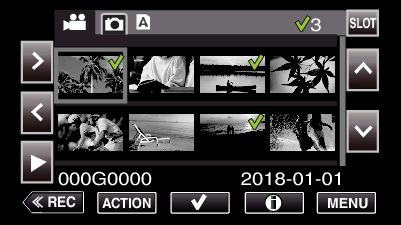
Selezionare “Proteggi”, quindi toccare “SET”.

Per annullare la protezione, selezionare “Rimuovi protezione” e toccare “SET”.
Selezionare “scene selezionati”, quindi toccare “SET”.
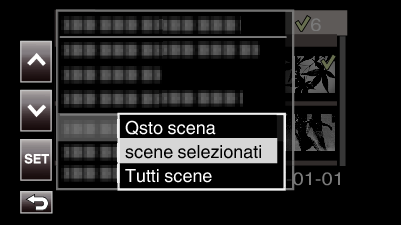
Per i fermi immagine, selezionare “File selezionati”.

Per annullare la protezione, toccare “Stop”.
Viene visualizzata un’icona ![]() per la scena selezionata.
per la scena selezionata.
Quando la protezione di una scena viene annullata, l’icona ![]() allegata alla scena selezionata scompare.
allegata alla scena selezionata scompare.
Selezione di più scene continue per abilitare o annullare la protezione
Toccare  per selezionare la modalità di riproduzione.
per selezionare la modalità di riproduzione.
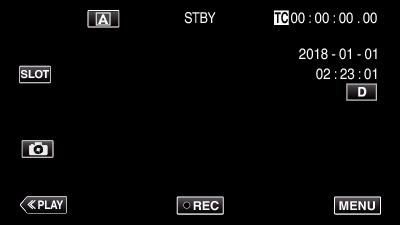
Toccare “ACTION”.
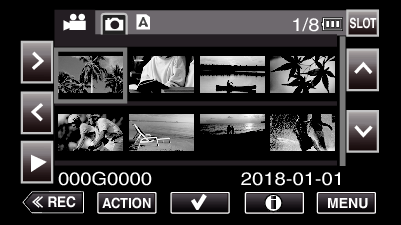
Mentre la modalità video viene mostrata nell’immagine, le stesse operazioni si applicano alla modalità fermo immagine.
Selezionare “Selez gamma”, quindi toccare “SET”.
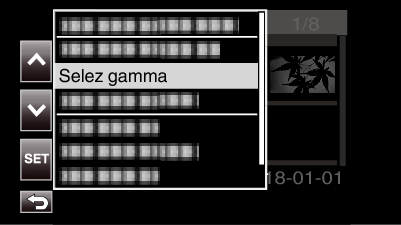
Selezionare il punto di avvio, quindi toccare “SET”.
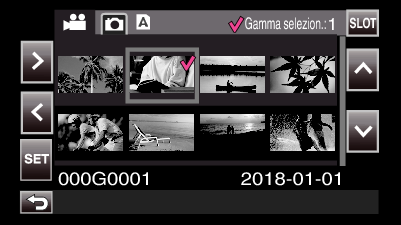
Selezionare il punto di fine, quindi toccare “SET”.
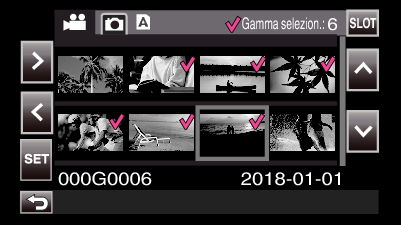
Il colore di ![]() cambia da rosa a verde.
cambia da rosa a verde.
Toccare “ACTION”.
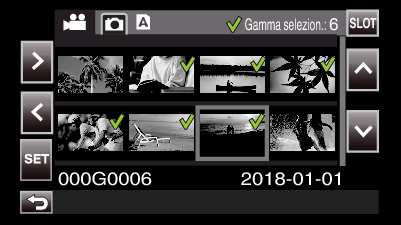
Selezionare “Proteggi”, quindi toccare “SET”.
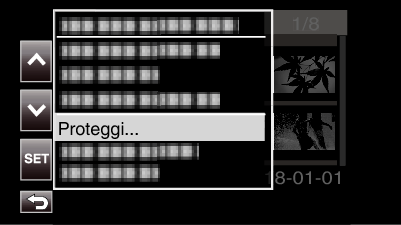
Per annullare la protezione, selezionare “Rimuovi protezione” e toccare “SET”.
Selezionare “scene selezionati”, quindi toccare “SET”.
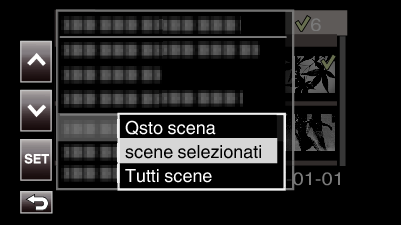
Per i fermi immagine, selezionare “File selezionati”.

Per annullare la protezione, toccare “Stop”.
Viene visualizzata un’icona ![]() per la scena selezionata.
per la scena selezionata.
Quando la protezione di una scena viene annullata, l’icona ![]() allegata alla scena selezionata scompare.
allegata alla scena selezionata scompare.
